Прошивка D-Link DIR-300
Многие проблемы с подключением Wi-Fi роутера для работы с тем или иным провайдером (например, билайн) бывают вызваны особенностями прошивки. В этой статье речь пойдет о том, как прошить роутеры D-Link DIR-300 обновленной версией прошивки. Обновить прошивку совсем не сложно и не требует каких-либо специальных знаний, с этим вполне справится любой пользователь компьютера.Что нужно, чтобы прошить роутер D-Link DIR-300 NRU
Прежде всего — это файл прошивки, подходящий для Вашей модели роутера. Стоит заранее отметить, что несмотря на общее название — D-Link DIR-300 NRU N150, существует несколько ревизий этого устройства, причем прошивки для одной не подойдут для другой и Вы рискуете получить испорченное устройство, попытавшись, к примеру, прошить DIR-300 rev. B6 прошивкой от ревизии B1. Для того, чтобы узнать, какой ревизии Ваш DIR-300, обратите внимание на этикетку, располагающуюся на обратной стороне устройства. Первые буква с цифрой, расположенные после надписи H/W ver. означают, как раз, ревизию аппаратной составляющей Wi-Fi роутера (они могут иметь вид: B1, B2, B3, B5, B6, B7).Получение файла прошивки DIR-300

Официальные прошивки для D-Link DIR-300 NRU
Обновление прошивки D-Link DIR-300 на примере rev. B6

Обновление прошивки DIR-300 B6
Прошивка от Билайн для D-Link DIR-300
Интернет-провайдер Билайн для своих клиентов предлагает собственную прошивку, специально оптимизированную для работы в его сетях. Ее установка не отличается от того, что описывалось Выше, весь процесс происходит точно так же. Сами файлы можно скачать по адресу http://help.internet.beeline.ru/internet/equipment/dlink300/start. После смены прошивки на прошивку от Билайн, адрес для доступа к роутеру будет изменен на 192.168.1.1, имя точки доступа Wi-Fi — на beeline-internet, пароль на Wi-Fi — beeline2011. Вся эта информация имеется на сайте Билайна.Я не рекомендую устанавливать кастомизированную прошивку Билайн. Причина проста: заменить после этого прошивку на официальную возможно, но не так просто. Удалить прошивку Билайн — трудоемкий процесс с не гарантированным результатом. Устанавливая ее, будьте готовы, что ваш D-Link DIR-300 пожизненно будет иметь интерфейс от Билайн, тем не менее, подключение к другим провайдером даже с этой прошивкой не исключается. 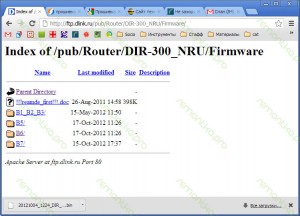
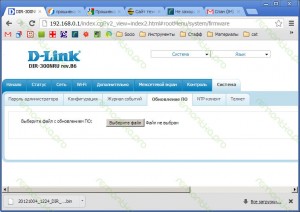
Олег
Здравствуйте, у меня dir 300 B3 2.04. Какую прошивку выбрать? Какую либо не выбирал — всё не успешно.
Ответить